macOS هو البرنامج الذي يقوم بتشغيل جهاز Mac الخاص بك ، ومعرفة ذلك أمر مهم. تعمل بعض التطبيقات والخدمات فقط مع إصدارات معينة من macOS ، وقد تجد أنه بعد التحديث (أو عدم التحديث لفترة طويلة) أن بعض التطبيقات تعمل بالطريقة التي تتوقعها. تتمثل الخطوة الأولى في حل هذه الأنواع من المشكلات في تحديد إصدار macOS الذي تستخدمه ، وسنتعمق فيه الآن.
الطريقة الأولى: استخدم قائمة Mac الخاصة بك
مثل معظم الإعدادات والمعلومات المتعلقة بجهاز Mac الخاص بك ، يمكنك العثور على ما تبحث عنه من خلال النقر على شعار Apple في الجزء العلوي الأيسر من شاشتك.
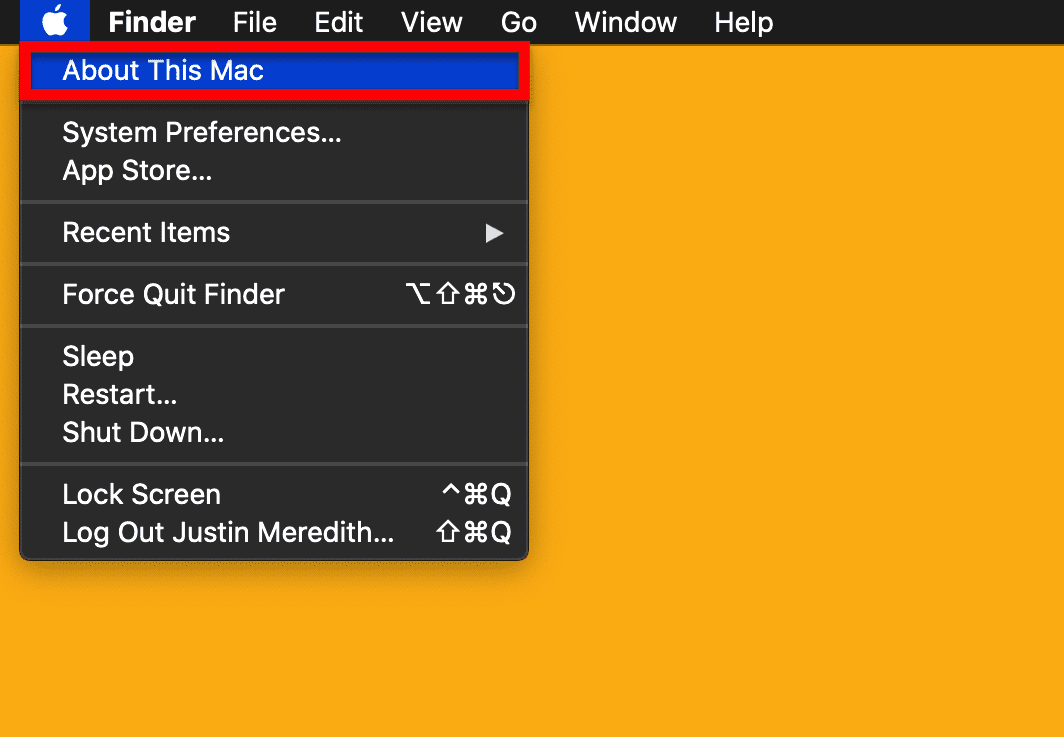
داخل تلك القائمة ستجد خيارًا يسمى حول هذا Mac. يحتوي هذا الخيار على جميع التفاصيل الدقيقة على جهاز Mac ، مثل جهاز Mac الذي تستخدمه ، والرقم التسلسلي لجهازك ، ونعم ، إصدار macOS الذي تستخدمه. لذلك ، دون مزيد من الإعلانات ، تفضل وانقر حول هذا Mac.

ستظهر نافذة منبثقة صغيرة تحتوي على جميع المعلومات التي ذكرناها للتو والمزيد. في الجزء العلوي من هذا المربع ، سترى اسم إصدار macOS الذي تستخدمه (في وقت كتابة هذا التقرير ، كان الأحدث هو macOS Catalina) والإصدار الرقمي الدقيق لنظام macOS الخاص بك تحته (في وقت كتابة هذا التقرير ، كان الأحدث هو 10.15.3).
هذا كل شيء للطريقة الأولى!
الطريقة 2: استخدام Spotlight
للحصول على طريقة يسهل تذكرها قليلاً ، يمكنك فقط استخدامها أضواء كاشفة. أضواء كاشفة هي وظيفة البحث العالمية على جهاز Mac الخاص بك والتي تتيح لك البحث عن الإعدادات والتطبيقات والملفات والمجلدات بسهولة. يمكنك إحضاره عن طريق النقر أمر + مفتاح المسافة.
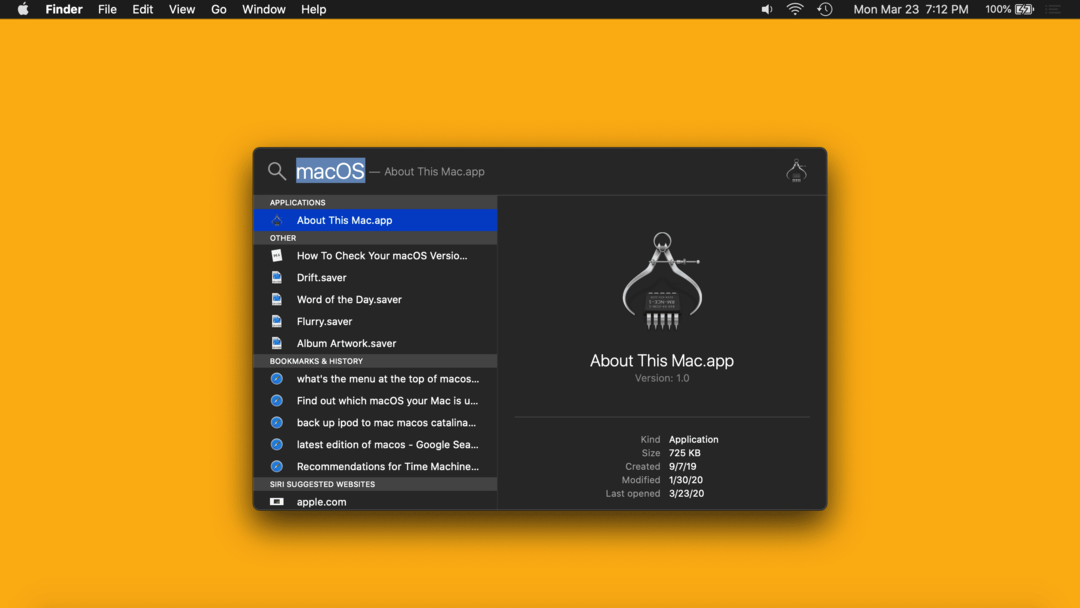
يمكنك كتابة "macOS" أو "About This Mac" والضغط على يعود لإحضار نفس المربع المنبثق الذي قمنا بسحبه في الطريقة الأولى ، مثل:

مرة أخرى ، سترى اسم إصدار macOS الذي تستخدمه أعلى هذا المربع المنبثق (في وقت كتابة هذا التقرير ، الأحدث هو macOS Catalina) والإصدار الرقمي الدقيق لنظام macOS الخاص بك مباشرةً أسفل ذلك (في وقت كتابة هذا التقرير ، كان الأحدث هو 10.15.3). نعتقد أن هذه الطريقة أسهل قليلاً حيث يمكنك القيام بها من أي مكان على جهاز Mac الخاص بك ، على الرغم من أن كلاهما واضح جدًا.
أسئلة وأجوبة
ما هو macOS؟
macOS (المعروف باسم OS X في الأيام الخوالي) هو نظام التشغيل الذي يقوم بتشغيل جهاز Mac الخاص بك. إنه يعادل Windows لمجموعة أجهزة كمبيوتر Apple. إذا كان جهاز الكمبيوتر الخاص بك سيارة ، فسيكون macOS هو المحرك.
ما هو أحدث إصدار من macOS؟
في وقت كتابة هذا التقرير (مارس 2020) ، كان أحدث إصدار من macOS هو macOS Catalina 1o.15.3. تم إصدار macOS Catalina في خريف 2019 وسيتم استبداله (مجانًا) بإصدار جديد من macOS يأتي مع الكثير من الميزات الجديدة في خريف 2020.
كيف يمكنني تحديث macOS؟
أسرع طريقة لتحديث جهاز Mac الخاص بك هي إظهار بحث Spotlight (أمر + مفتاح المسافة) واكتب "تحديث" واضغط على يعود. إذا كان جهاز Mac الخاص بك محدثًا ، فستخبرك النافذة المنبثقة أنك تقوم بتشغيل أحدث إصدار من macOS. إذا لم يكن الأمر كذلك ، فستوجهك النافذة المنبثقة خلال عملية التحديث ، والتي تستغرق عادةً حوالي 30 دقيقة إجمالاً.